Bu örnek, Excel’deki çeşitli yapıştırma seçeneklerini göstermektedir.
Aşağıdaki B5 hücresi, B2:B4 aralığının toplamını hesaplayan TOPLA fonksiyonunu içerir. Ayrıca, bu hücrenin arka plan rengini yaşil olarak değiştirdik.
Yapıştırmak
Yapıştır seçeneği her şeyi yapıştırır.
- B5 hücresini seçin, sağ tıklatın ve ardından Kopyala’yı tıklatın (veya CTRL+C tuşlarına basın).
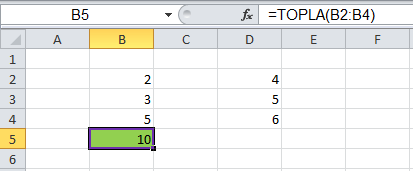
- Ardından, D5 hücresini seçin, sağ tıklayın ve ardından ‘Yapıştır Seçenekleri:’ altında Yapıştır’a tıklayın (veya CTRL+V tuşlarına basın).
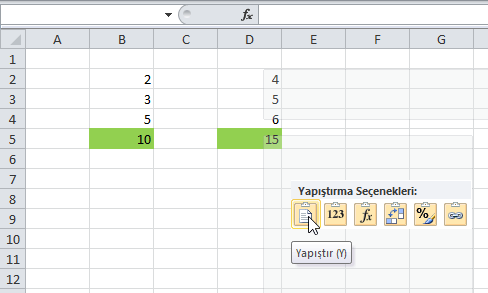
Sonuç:
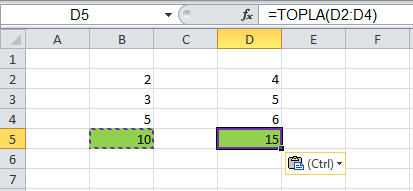
Değer Yapıştırma
Değerler seçeneği, formülün sadece sonucunu yapıştırır. Formülün kendisi silinir.
- B5 hücresini seçin, sağ tıklatın ve ardından Kopyala’yı tıklatın (veya CTRL + c tuşlarına basın).
- Ardından, D5 hücresini seçin, sağ tıklayın ve ardından ‘Yapıştır Seçenekleri:’ altında Değerler’i tıklayın.
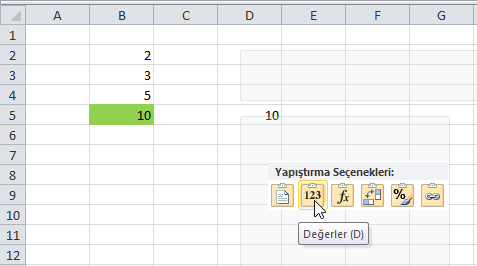
Sonuç:
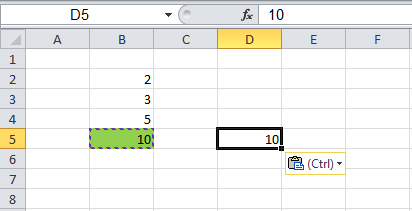
Not: B5 hücresindeki formülü hızla kendi sonucuyla değiştirmek için B5 hücresini seçin, F2’ye basın (formülü düzenlemek için) ve F9’a basın.
Formül Yapıştırma
Formüller seçeneği yalnızca formülü yapıştırır.
- B5 hücresini seçin, sağ tıklatın ve ardından Kopyala’yı tıklatın (veya CTRL+C tuşlarına basın).
- Ardından, D5 hücresini seçin, sağ tıklayın ve ardından ‘Yapıştırma Seçenekleri:’ altında Formüller’i tıklayın.
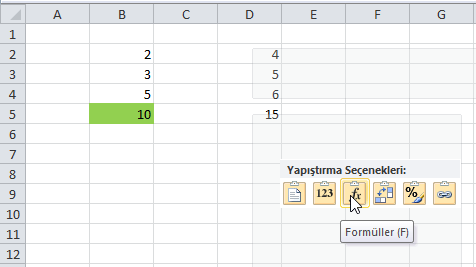
Sonuç:
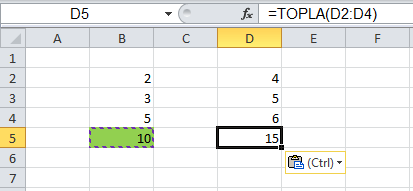
Biçimlendirmeyi Yapıştırma
Biçimlendirme seçeneği yalnızca biçimlendirmeyi yapıştırır.
- B5 hücresini seçin, sağ tıklatın ve ardından Kopyala’yı tıklatın (veya CTRL + c tuşlarına basın).
- Ardından, D5 hücresini seçin, sağ tıklayın ve ardından ‘Yapıştır Seçenekleri:’ altında Biçimlendirme’yi tıklayın.
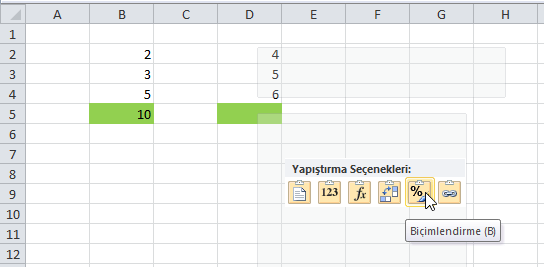
Sonuç:
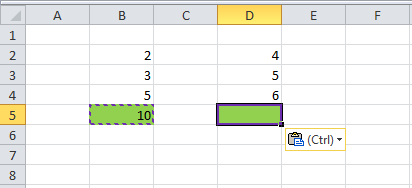
Not: Biçim Boyacısı kopyala/biçimlendirmeyi yapıştır işlemini daha hızlı yapar.

Özel Yapıştır
Özel Yapıştır iletişim kutusu birçok yapıştırma seçeneği sunar. Özel Yapıştır iletişim kutusunu başlatmak için aşağıdaki adımları uygulayın.
- B5 hücresini seçin, sağ tıklatın ve ardından Kopyala’yı tıklatın (veya CTRL + c tuşlarına basın).
- Ardından, D5 hücresini seçin, sağ tıklatın ve ardından Özel Yapıştır’ı tıklatın.
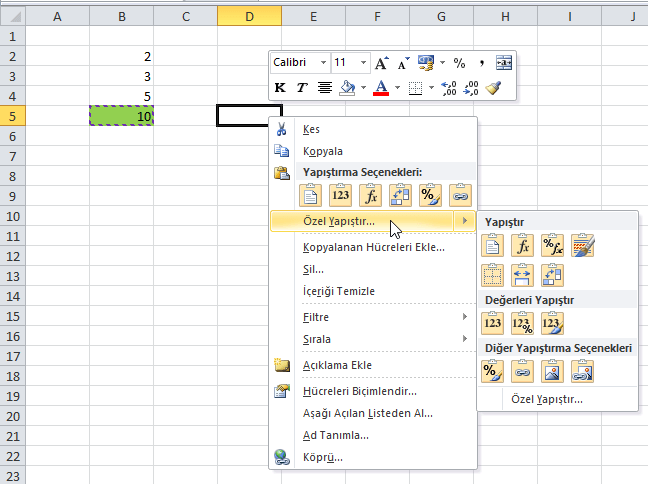
Özel Yapıştır iletişim kutusu görüntülenir.
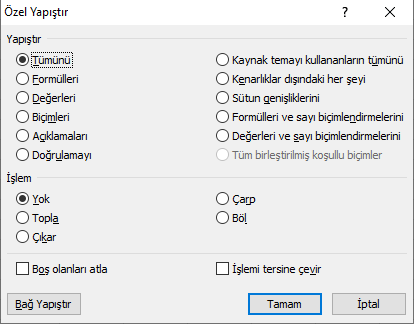
Not: Burada yukarıda açıklanan yapıştırma seçeneklerini de bulabilirsiniz. Biçimleri, sütun genişlikleri, formülleri ve sayı biçimlendirmelerini, değerleri ve sayı biçimlendirmelerini, açıklamaları yapıştırabilirsiniz. Hızlı işlemler gerçekleştirmek, boşlukları atlamak ve işlemi tersine çevirmek için de Özel Yapıştır iletişim kutusunu kullanabilirsiniz.
